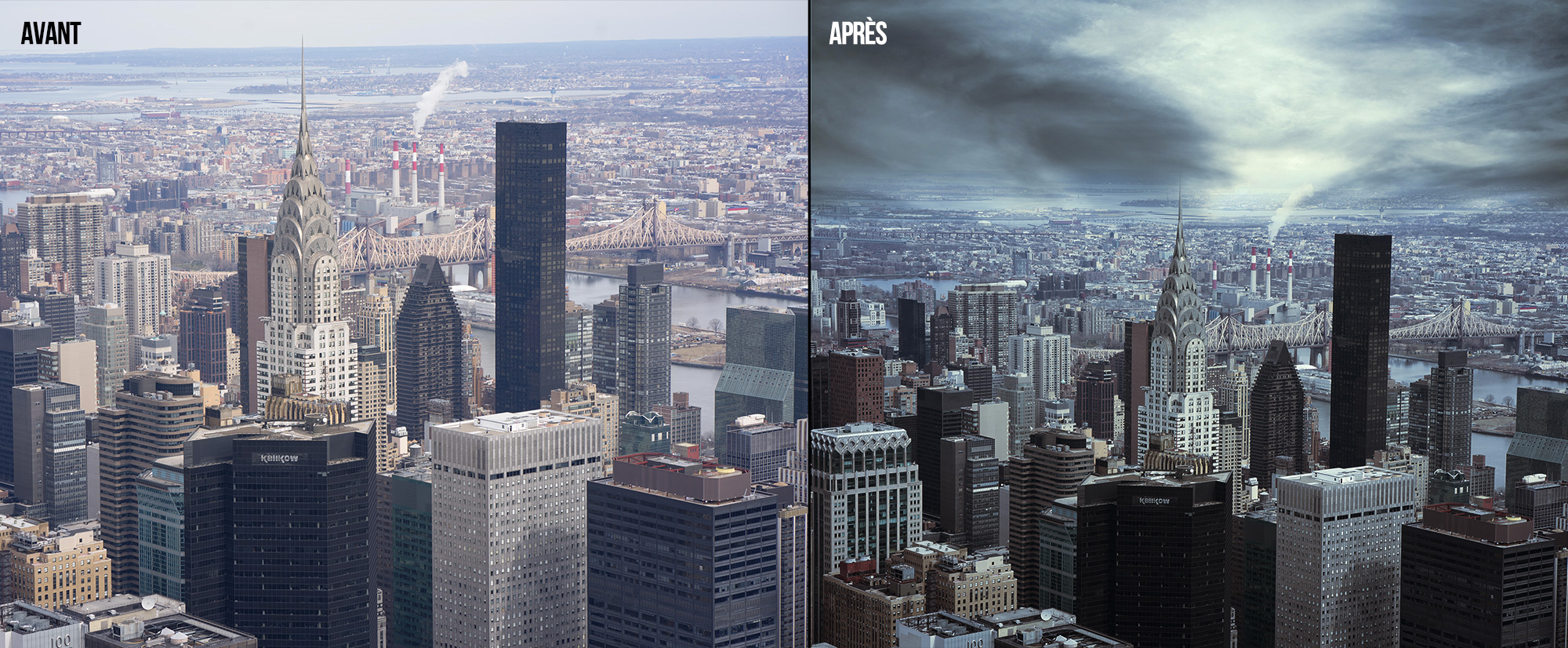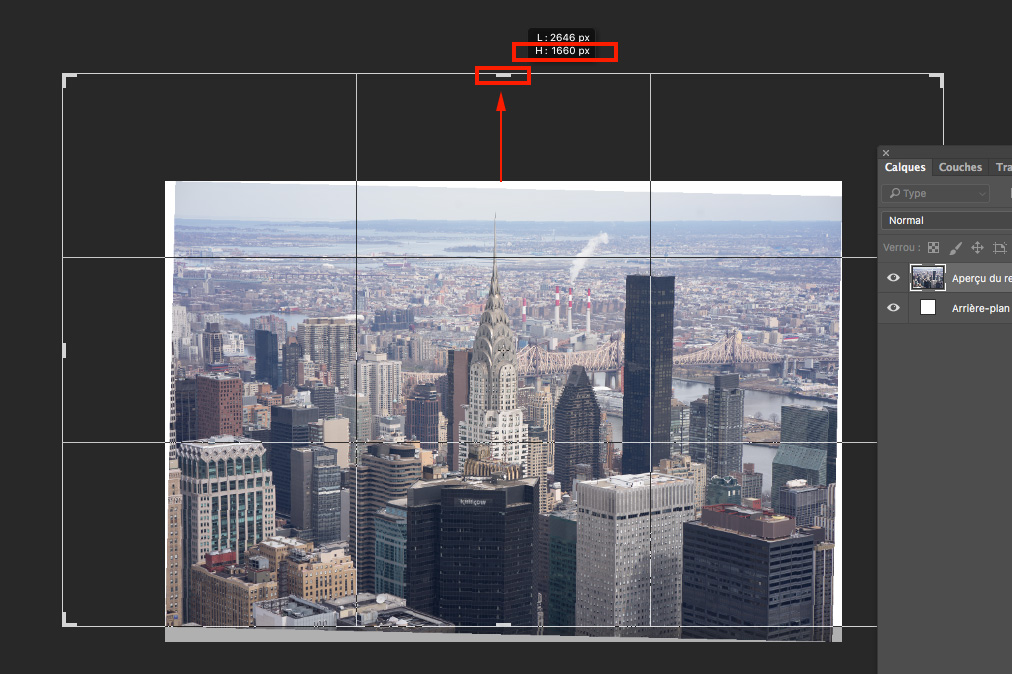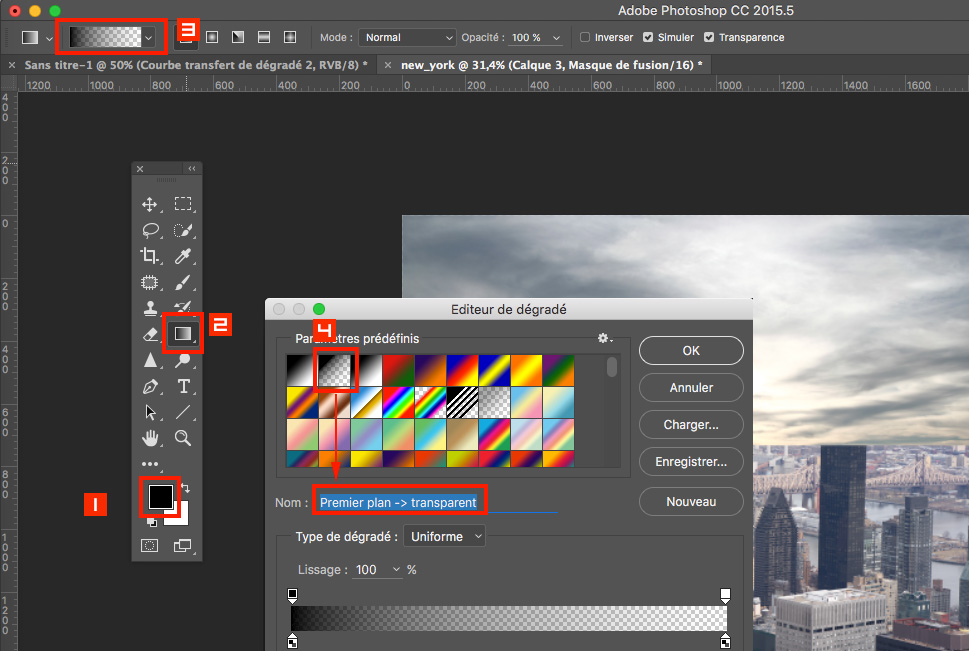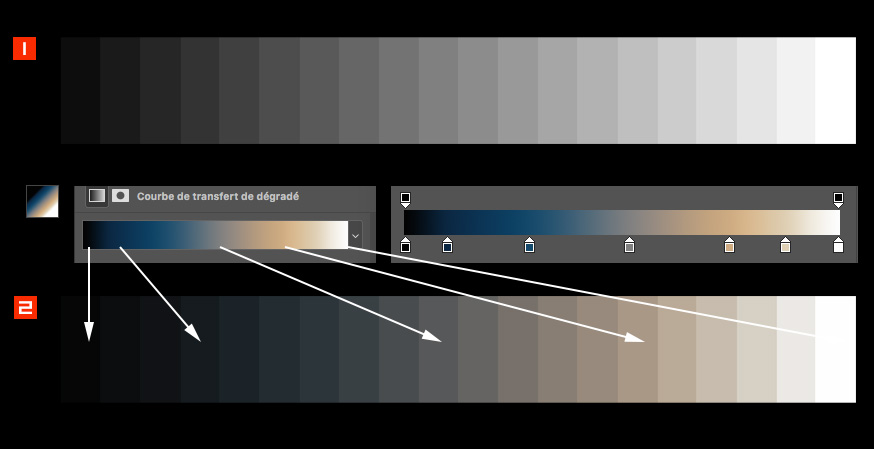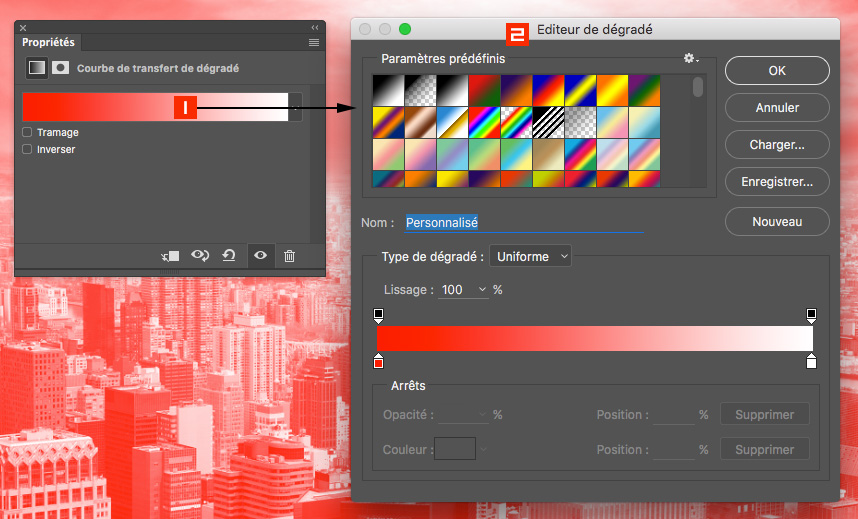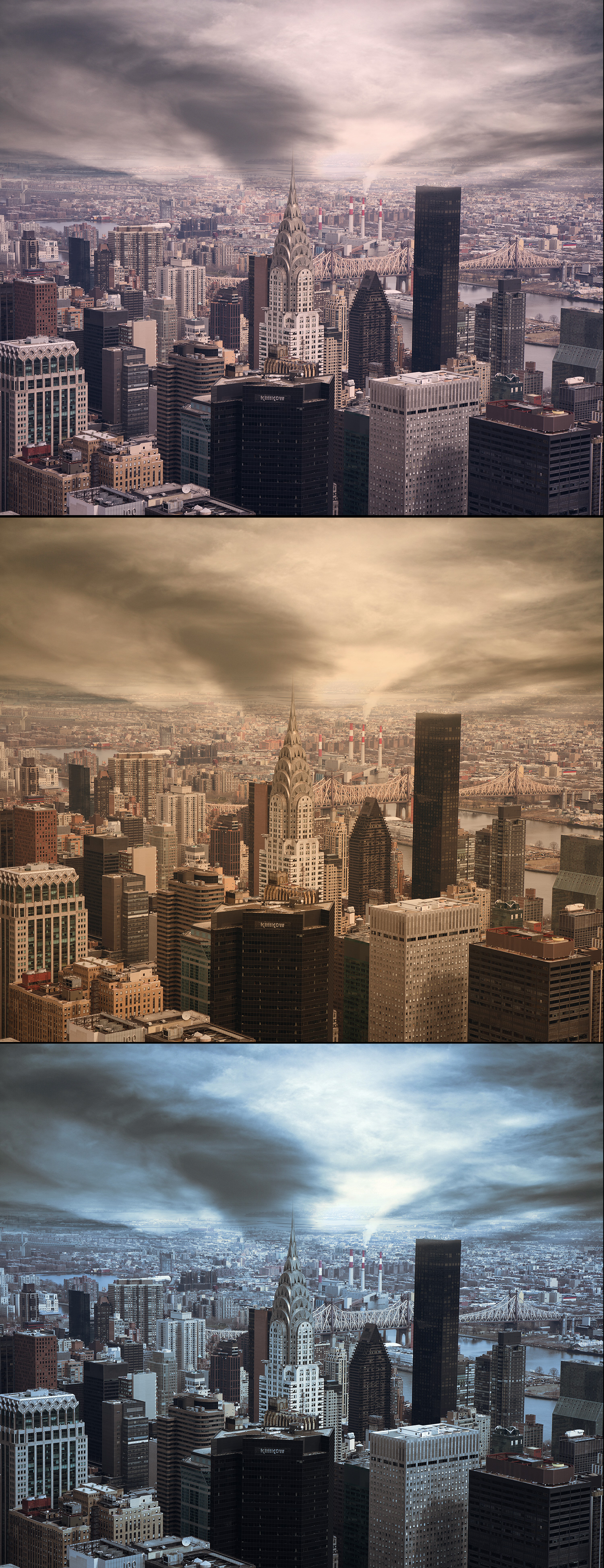Étape 1
 Ouvrez dans Photoshop l'image "new_york.jpg".
Ouvrez dans Photoshop l'image "new_york.jpg".
 À l'aide de l'outil RECADRAGE (C), redressez la photo en prenant la ligne d'horizon de l'image comme référence. Placez votre souris sur un des coins supérieurs et effectuez une rotation sur l'image jusqu'à ce que l'horizon soit parallèle à l'une des lignes de l'outil recadrage.
À l'aide de l'outil RECADRAGE (C), redressez la photo en prenant la ligne d'horizon de l'image comme référence. Placez votre souris sur un des coins supérieurs et effectuez une rotation sur l'image jusqu'à ce que l'horizon soit parallèle à l'une des lignes de l'outil recadrage.
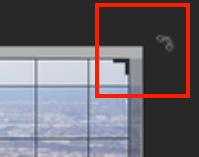
 Tirez ensuite sur la poignée du haut au centre pour allonger la hauteur de l'image jusqu'à 1650 pixels environ.
Tirez ensuite sur la poignée du haut au centre pour allonger la hauteur de l'image jusqu'à 1650 pixels environ.
Étape 2
 Téléchargez et ouvrez dans Photoshop l'image "ciel.jpg".
Téléchargez et ouvrez dans Photoshop l'image "ciel.jpg".
 Placez le calque au-dessus de New York.
Placez le calque au-dessus de New York.
 Ajoutez un masque de fusion au calque ciel.
Ajoutez un masque de fusion au calque ciel.
 Appuyez sur la touche D du clavier pour réinitialiser la palette de couleur. Assurez-vous que NOIR soit la couleur de premier plan.
Appuyez sur la touche D du clavier pour réinitialiser la palette de couleur. Assurez-vous que NOIR soit la couleur de premier plan.
 Sélectionnez l'outil dégradé.
Sélectionnez l'outil dégradé.
 Cliquez sur la vignette du dégradé dans la barre contextuelle en haut.
Cliquez sur la vignette du dégradé dans la barre contextuelle en haut.
 Sélectionnez le deuxième dégradé, celui qui va de la couleur de premier plan à transparent.
Sélectionnez le deuxième dégradé, celui qui va de la couleur de premier plan à transparent.
 Appliquez le dégradé sur le masque en enfonçant la souris dans le bas de l'image du ciel et en remontant jusqu'au premier tiers de l'image du ciel. Gardez la touche MAJ enfoncée pour faire un dégradé droit.
Appliquez le dégradé sur le masque en enfonçant la souris dans le bas de l'image du ciel et en remontant jusqu'au premier tiers de l'image du ciel. Gardez la touche MAJ enfoncée pour faire un dégradé droit.
Étape 3
 Votre image devrait maintenant ressembler à l'image ci-dessous.
Votre image devrait maintenant ressembler à l'image ci-dessous.
 Ajustez le masque avec un pinceau noir avec une opacité d'environ 10%.
Ajustez le masque avec un pinceau noir avec une opacité d'environ 10%.
Étape 4
Dégradés
 Faites une recherche sur Google pour trouver des dégradés. Plus vous en aurez, mieux ce sera.
Faites une recherche sur Google pour trouver des dégradés. Plus vous en aurez, mieux ce sera.
 Décompressez les fichiers .zip et .rar.
Décompressez les fichiers .zip et .rar.
 Pour les installer : double-cliquez sur les fichiers .grd (gradient).
Pour les installer : double-cliquez sur les fichiers .grd (gradient).
 Autre manière d'installer les dégradés :
Autre manière d'installer les dégradés :
 Sélectionnez l'outil dégradé.
Sélectionnez l'outil dégradé.
 Cliquez sur la vignette du dégradé dans la barre contextuelle en haut.
Cliquez sur la vignette du dégradé dans la barre contextuelle en haut.
 Cliquez sur le bouton CHARGER.
Cliquez sur le bouton CHARGER.
Étape 5
Courbe de transfert de dégradé.
 Les courbes de transfert de dégradé fonctionnent de la manière suivante : lorsqu'on les applique à une image, le dégradé vient teinter les teintes claires (hautes lumières), moyennes et foncées (ombres) de l'image.
Les courbes de transfert de dégradé fonctionnent de la manière suivante : lorsqu'on les applique à une image, le dégradé vient teinter les teintes claires (hautes lumières), moyennes et foncées (ombres) de l'image.
 Dans l'exemple ci-dessous, j'ai utilisé le dégradé Sépia-Cyan que j'ai appliqué à une image ne présentant qu'une plage de niveaux de gris.
Dans l'exemple ci-dessous, j'ai utilisé le dégradé Sépia-Cyan que j'ai appliqué à une image ne présentant qu'une plage de niveaux de gris.
 Le no.2 montre l'effet de la courbe de transfert de dégradé sur l'image en noir et blanc.
Le no.2 montre l'effet de la courbe de transfert de dégradé sur l'image en noir et blanc.
 ASTUCE : Choisissez des dégradés dont la couleur du haut est plus sombre que celle du bas (exemple ci-dessous), sinon vous donnerez à votre image l'apparence d'un négatif.
ASTUCE : Choisissez des dégradés dont la couleur du haut est plus sombre que celle du bas (exemple ci-dessous), sinon vous donnerez à votre image l'apparence d'un négatif.
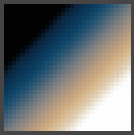
Étape 6
Courbe de transfert de dégradés.
 Pour appliquer le dégradé au photomontage, cliquez tout d'abord sur l'icône d'ajout d'un calque de réglages dans le bas du panneau des calques :
Pour appliquer le dégradé au photomontage, cliquez tout d'abord sur l'icône d'ajout d'un calque de réglages dans le bas du panneau des calques : ![]() .
.
 Choisissez COURBE DE TRANSFERT DE DÉGRADÉ (avant-dernier). Le panneau des propriétés du dégradé s'ouvrira automatiquement :
Choisissez COURBE DE TRANSFERT DE DÉGRADÉ (avant-dernier). Le panneau des propriétés du dégradé s'ouvrira automatiquement :
 Cliquez sur la vignette du dégradé pour ouvrir l'éditeur de dégradés.
Cliquez sur la vignette du dégradé pour ouvrir l'éditeur de dégradés.
 Choisissez un dégradé.
Choisissez un dégradé.
Étape 7
Ajustement de la courbe de transfert de dégradés.
 Personnellement, je n'utilise jamais les courbes tel quel, c'est-à-dire avec un mode de fusion normal et une opacité de 100%.
Personnellement, je n'utilise jamais les courbes tel quel, c'est-à-dire avec un mode de fusion normal et une opacité de 100%.
 En général, j'utilise le mode de fusion PRODUIT mais, chaque image réagira différemment aux courbes de transfert. Je vous suggère d'essayer divers modes de fusion, c'est l'idéal.
En général, j'utilise le mode de fusion PRODUIT mais, chaque image réagira différemment aux courbes de transfert. Je vous suggère d'essayer divers modes de fusion, c'est l'idéal.
 J'atténue également l'OPACITÉ du calque, rarement laissée à 100%.
J'atténue également l'OPACITÉ du calque, rarement laissée à 100%.
 Et j'essaie différents dégradés, pas juste un. J'essaie donc à chaque fois un mode de fusion et une opacité différente avec chacun des dégradés.
Et j'essaie différents dégradés, pas juste un. J'essaie donc à chaque fois un mode de fusion et une opacité différente avec chacun des dégradés.
 Vous pouvez aussi additionnez les dégradés et jouez avec la transparence de chacun des calques.
Vous pouvez aussi additionnez les dégradés et jouez avec la transparence de chacun des calques.
 Et vous pouvez aussi modifier le dégradé ou en créer de nouveaux.
Et vous pouvez aussi modifier le dégradé ou en créer de nouveaux.
Voici quelques résultats :
Fin
Auteur : Gilles Thibault.